آموزش نصب VMware Tools در Kali Linux
ما در مورد ابزارهای VMware و فواید اجرای ابزارهای VMware در ماشینهای مجازی VMware صحبت های زیادی کرده ایم. مهم نیست ، VM در ESXi یا VMware Workstation کار می کند. ابزارهای VMware برای ماشین مجازی VMware بسیار مهم هستند. ابزارهای VMware وضوح تصویری را بهبود می بخشد ، عمق رنگ را بهبود می بخشد ، عملکرد آداپتور شبکه را بهبود می بخشد ، ماوس صاف را تجربه می کنید ، اجازه می دهد تا کپی و پیست کنید ، فایل را بکشید و رها کنید و امکان اسنپ شات از سیستم عامل را فراهم می کند. در این مقاله ، ما به طور مفصل در مورد روش نصب ابزارهای VMware در Kali Linux صحبت خواهیم کرد.
ابزار VMware شامل اجزای زیر است:
1. درایورهای دستگاه VMware – که درایور سخت افزار مجازی از جمله آداپتورهای شبکه را در اختیار شما قرار می دهد.
2- پردازش کاربر VMware – امکان کپی و پیست متن بین کنسول Remote VMware و سیستم عامل میزبان را فراهم می کند. وضوح صفحه را بهبود می بخشد.
3. خدمات VMware – ارتباط بین سیستم عامل مهمان و میزبان را انجام می دهد.
نصب VMware Tools در Kali Linux
در VMware Workstation باید Kali Linux VM را انتخاب کنید و از منو بر روی “Install VMware Tools” کلیک کنید.
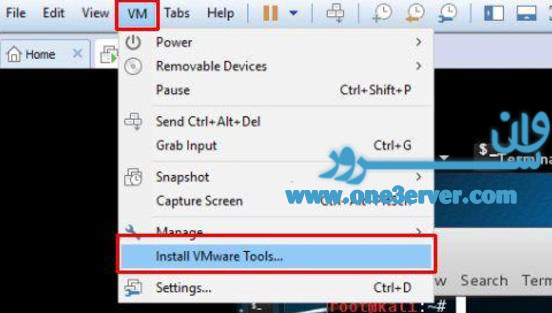
ابزارهای VMware ISO به VM مونت می شوند و در داخل VM نمایش داده می شوند. روی تصویر CD “VMware Tools” راست کلیک کرده و بر روی Open کلیک کنید.
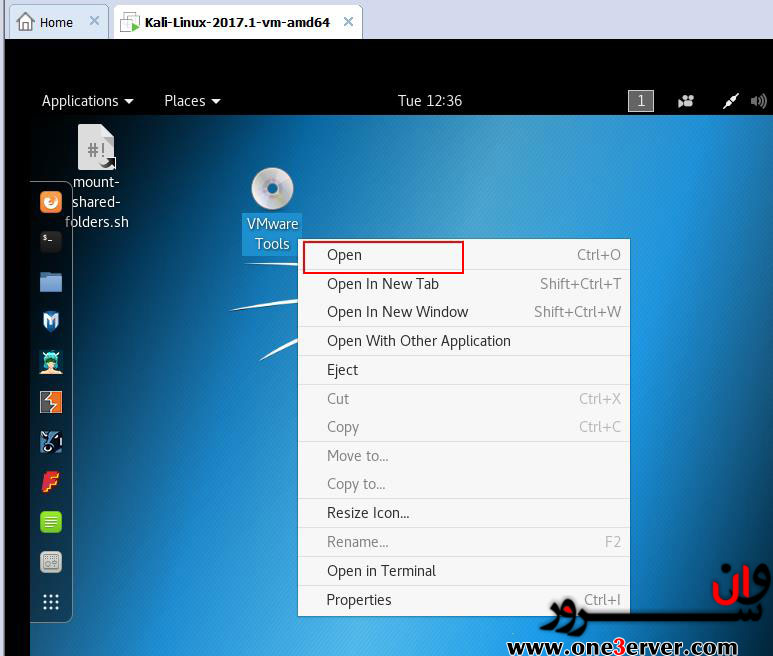
بر روی “VMwareTools-XXXX.tar.gz” راست کلیک کرده و بر روی “Extract to” کلیک کنید.
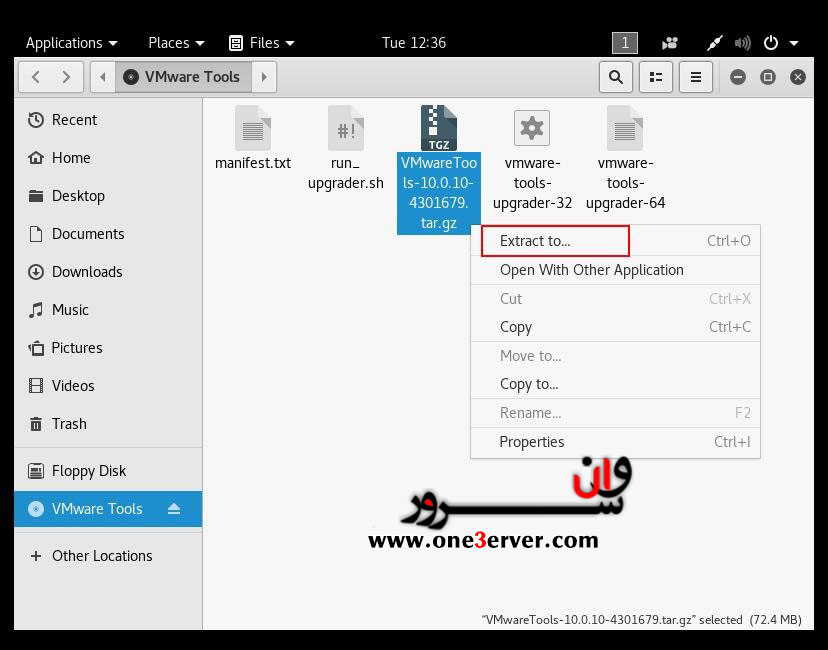
برای اکسترکت VMware Tools ISO ، مکان را انتخاب کنید و بر روی Select کلیک کنید. من دایرکتوری / tmp را برای استخراج پرونده های ابزار VMware انتخاب کرده ام.
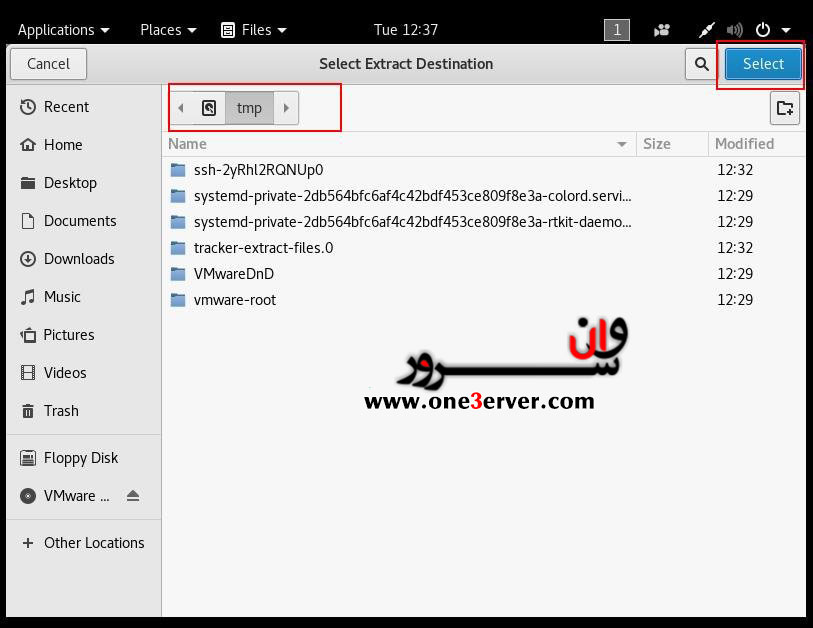
ابزارهای VMware ISO در فهرست / tmp اکسترکت می شوند.
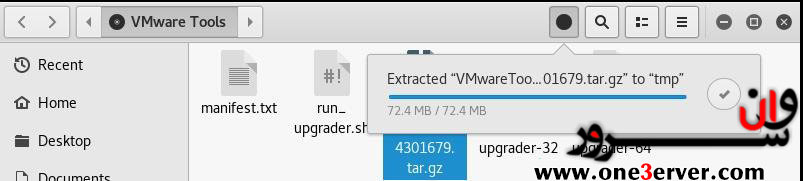
روی دسکتاپ Kali Linux راست کلیک کرده و بر روی “Open Terminal” کلیک کنید.
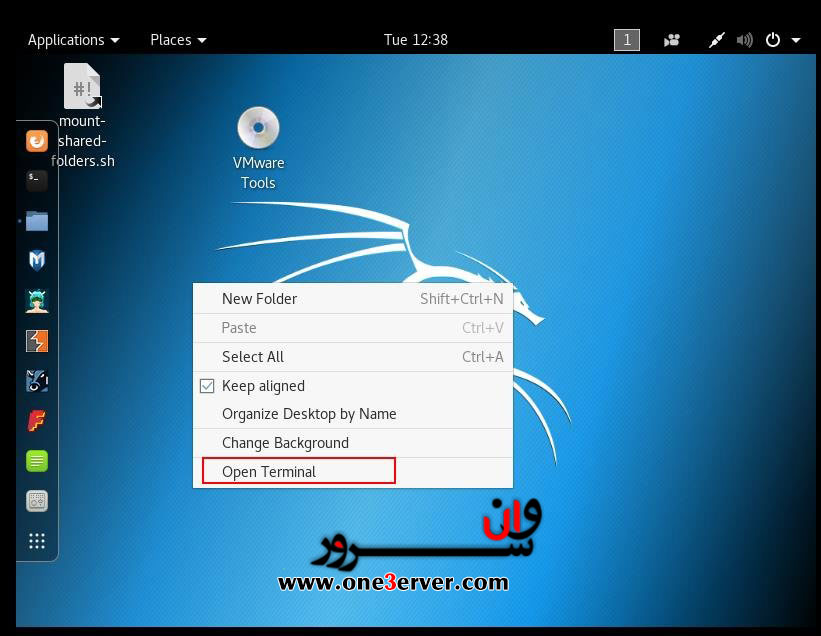
به آدرس / tmp و CD در دایرکتوری VMwareTools-XX.X.XX بروید.
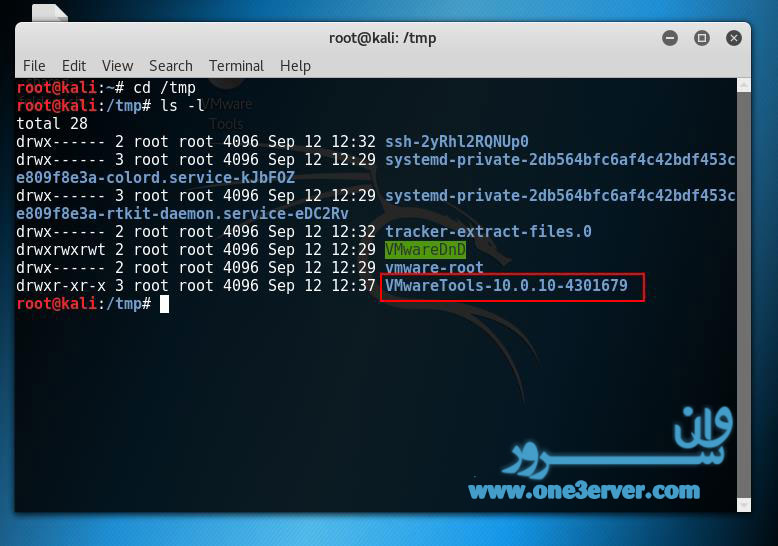
CD به دایرکتوری”vmware-tool-distrib”
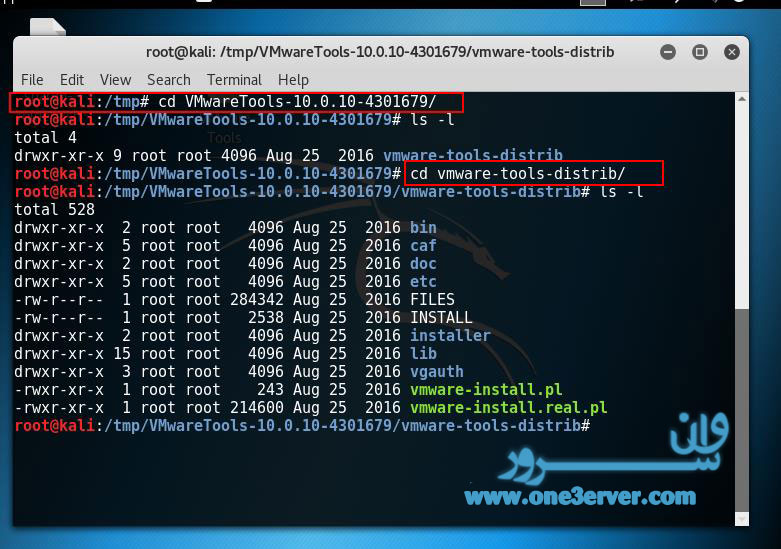
با استفاده از دستور زیر ابزارهای VMware را در Kali Linux نصب کنید
./vmware-install.pl -d

نصب ابزارهای VMware در Kali Linux با موفقیت انجام شد.
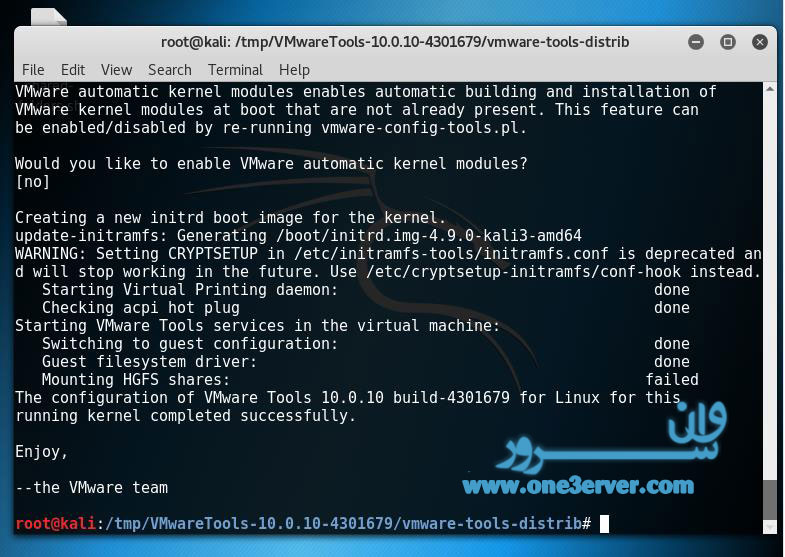
برای اعمال تغییرات با دستور Reboot کالی را ری استارت کنید.
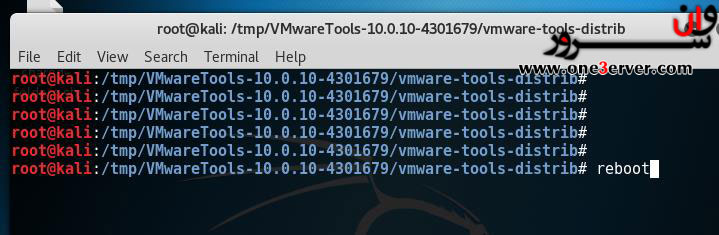
نتیجه:
ما موفق به نصب VMware tools در Kali Linux انجام شدیم. امیدوارم برای شما آموزنده باشد.
اولین نفری باشید که از آموزشها و تخفیفهای ویژه با خبر میشوید 😉
با عضویت در خبرنامه از 80 درصد تخفیف بهره مند شوید
















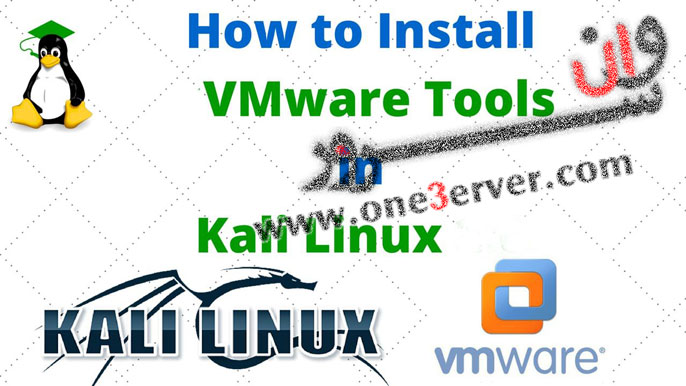




سلام خسته نباشید . من تا بخش نصبش جلو رفتم در بخش نصب خطا میده که برنامه depmod پیدا نمیکنه میتونی بگید مشکلش چیه؟
سلام سلامت باشید، لطفا متن دستورتون و متن ارور رو کپی کنید بفرستید تا بررسی بشه
سلام دوست عزیز
برای من نصب شده اما صفحه نمایش تمام صفحه نشده چرا؟ میتونید توضیح بدید.
حتی چک کردم که نصب شده یا نه دیدم نصب شده
با درود فراوان، شاید نسخه مربوط به اون vmware رو نصب نکردید. اگر نصب شده یک بار ریبوت بدید کالی رو و مجددا تست کنید.